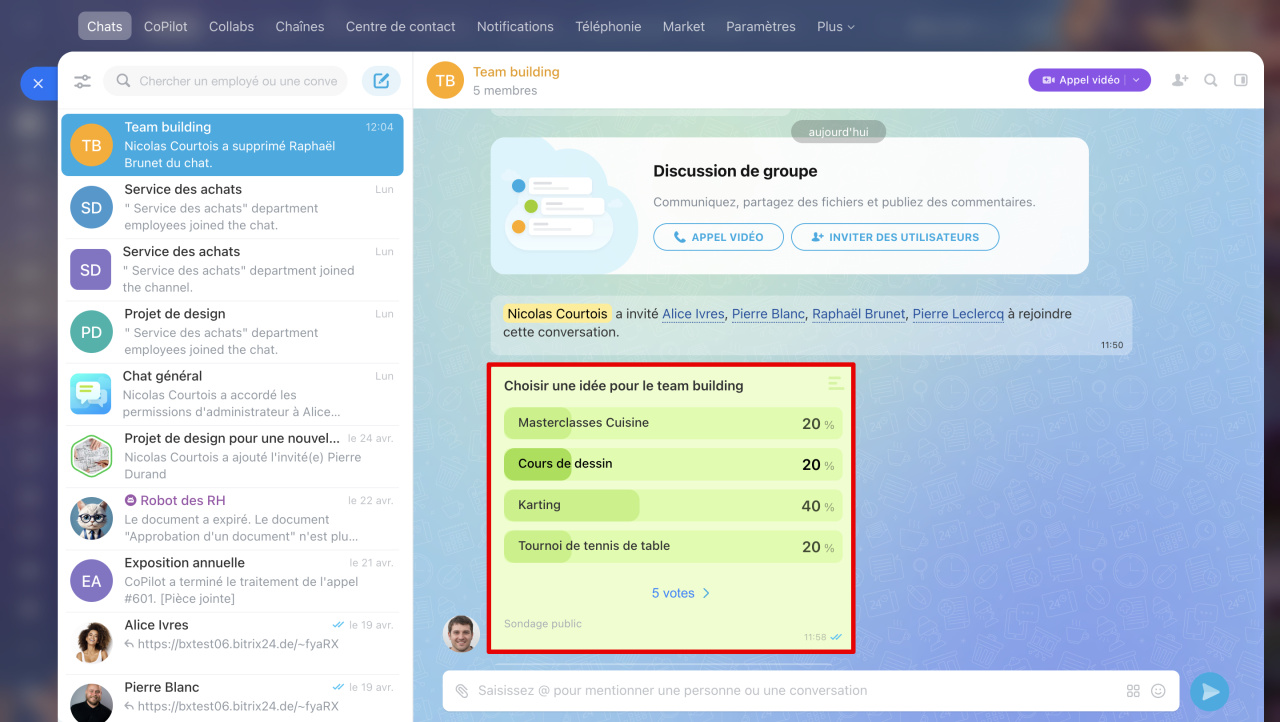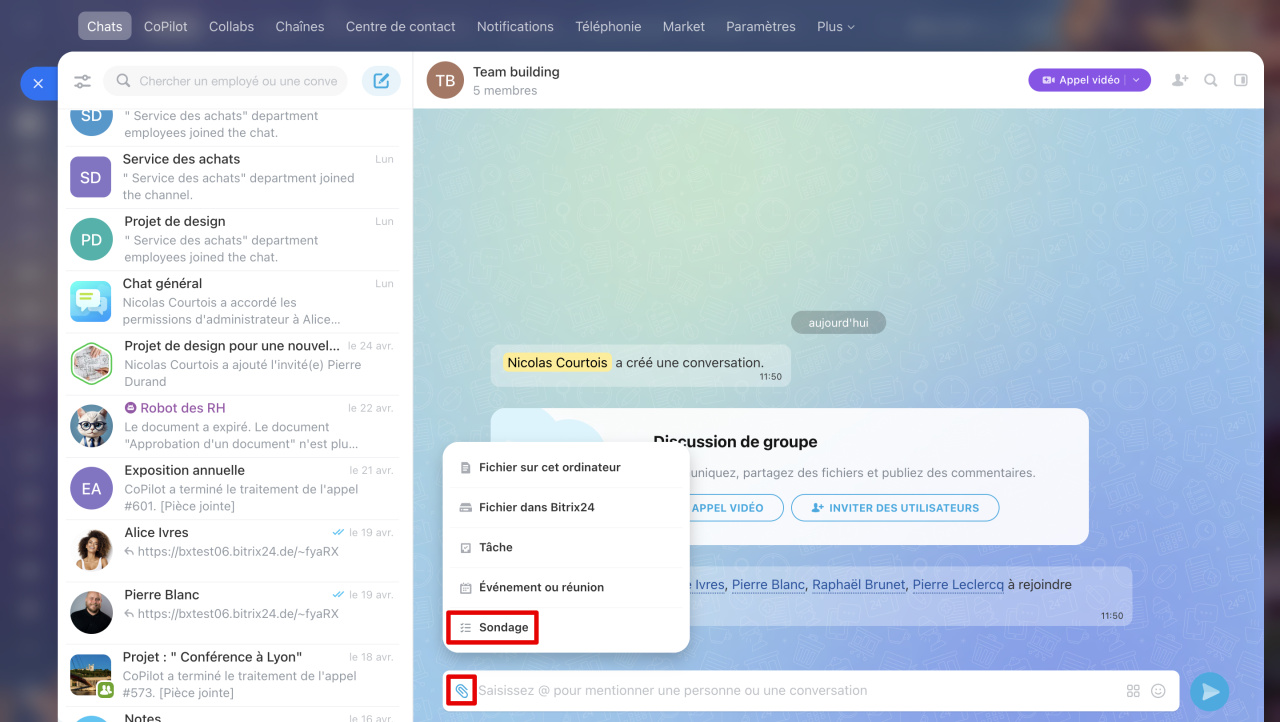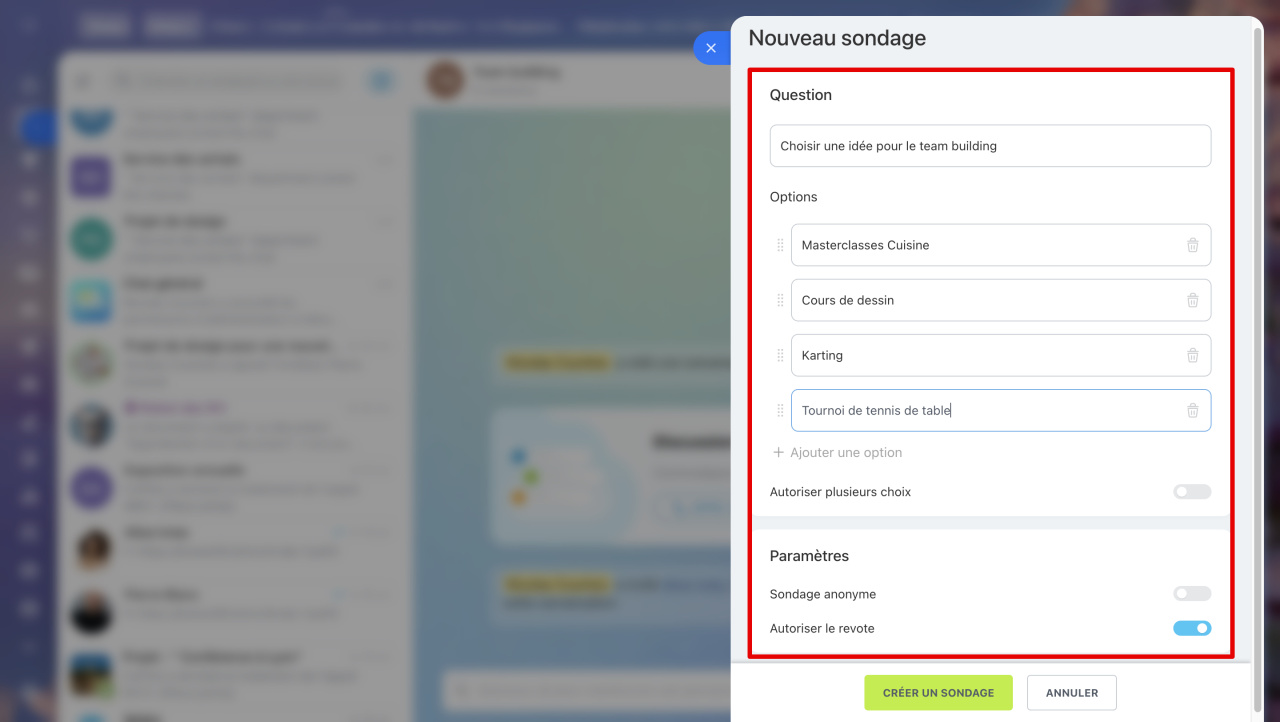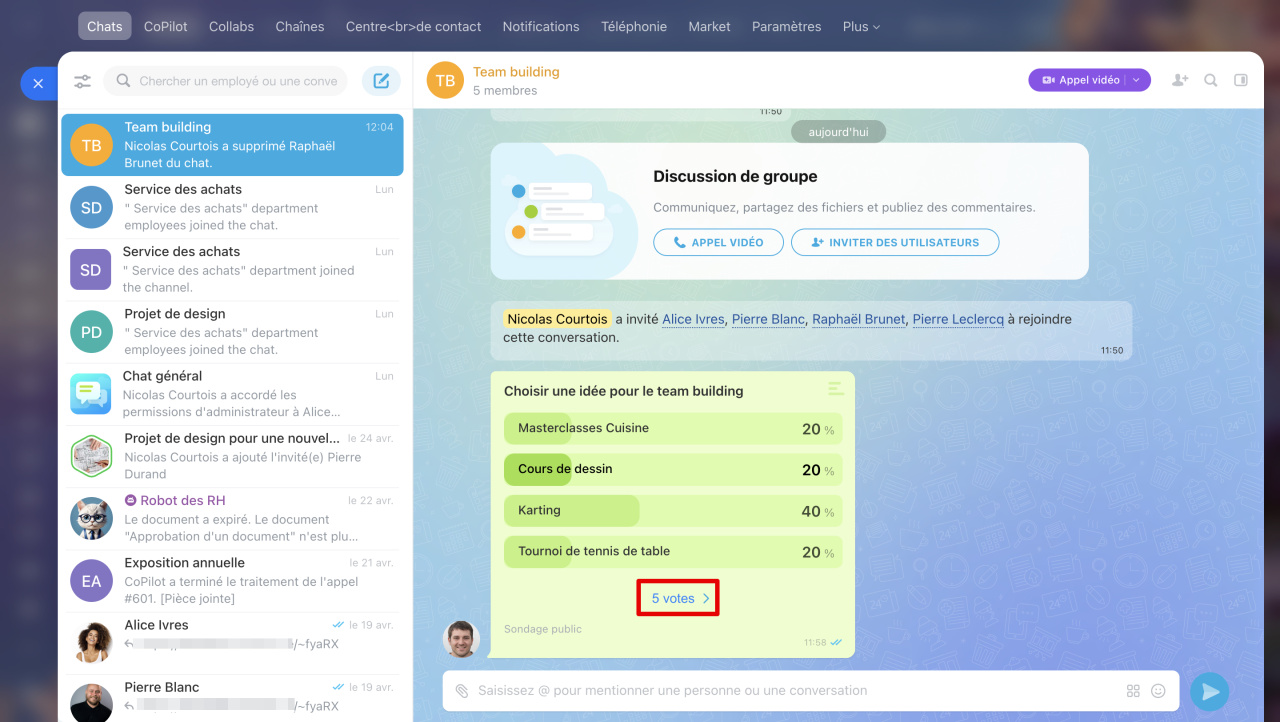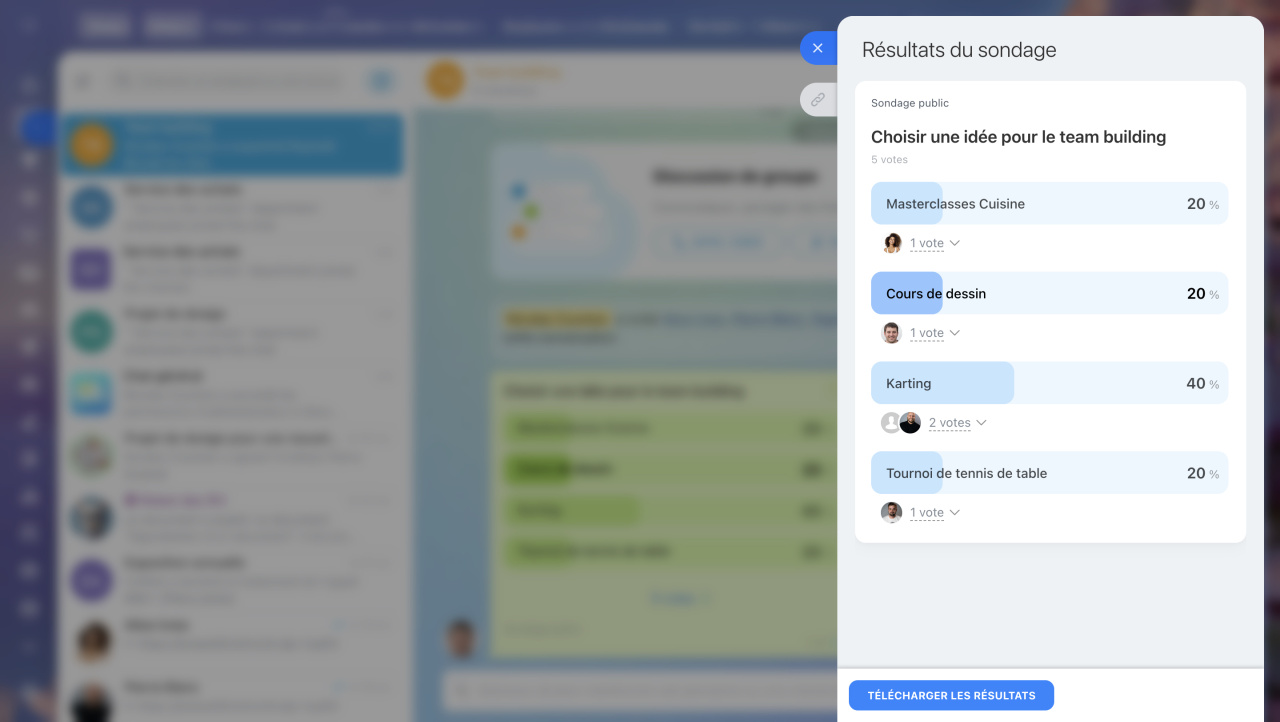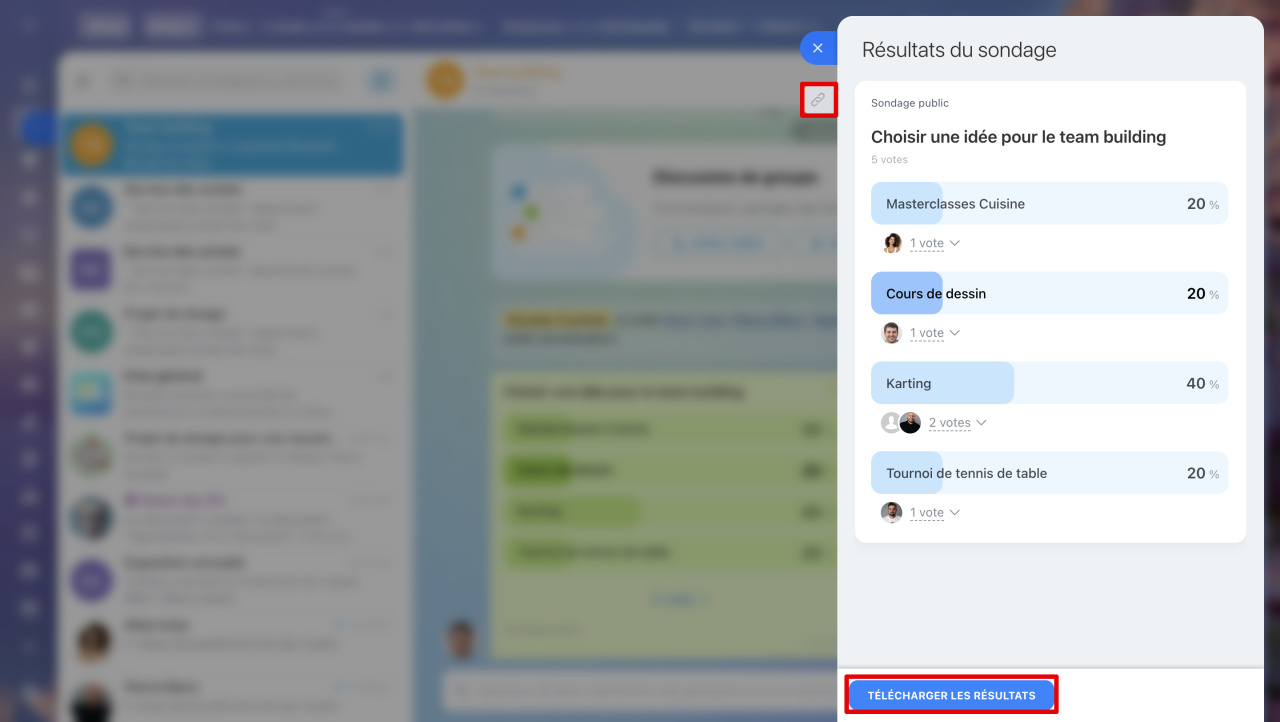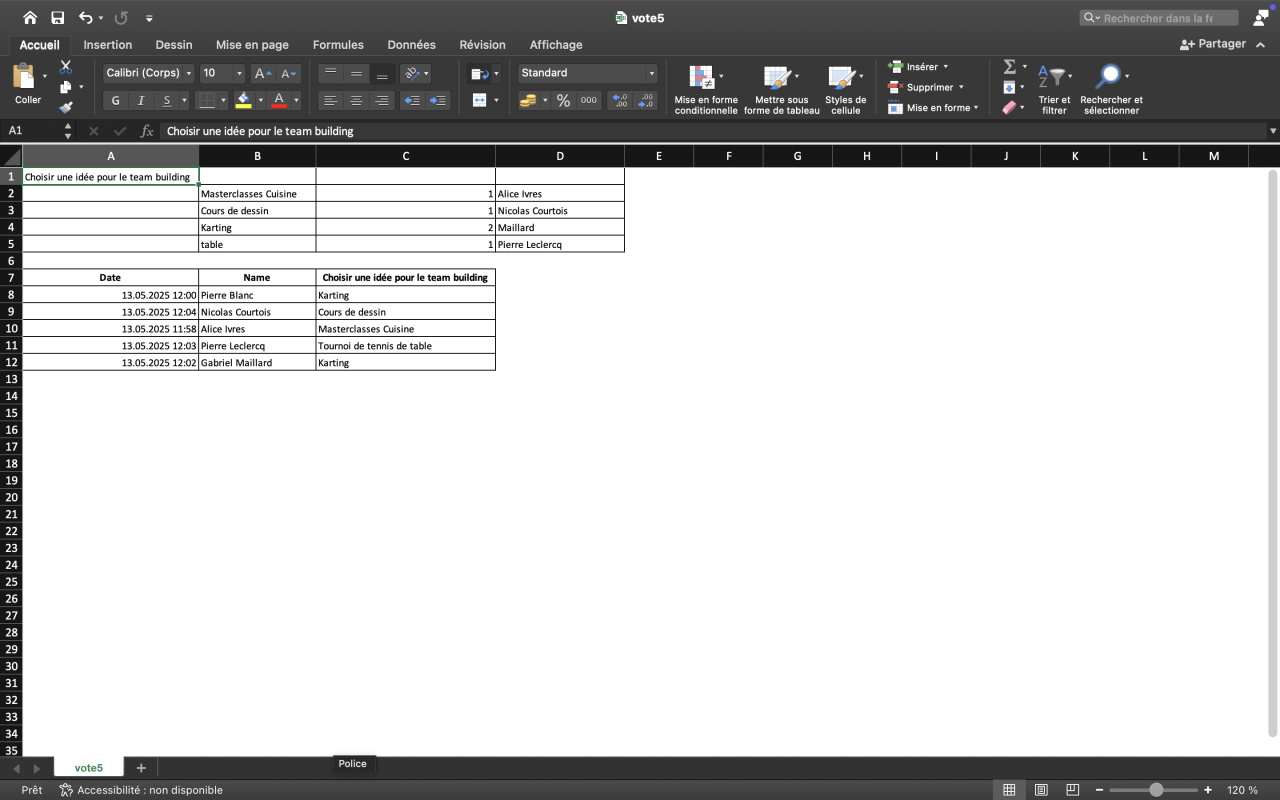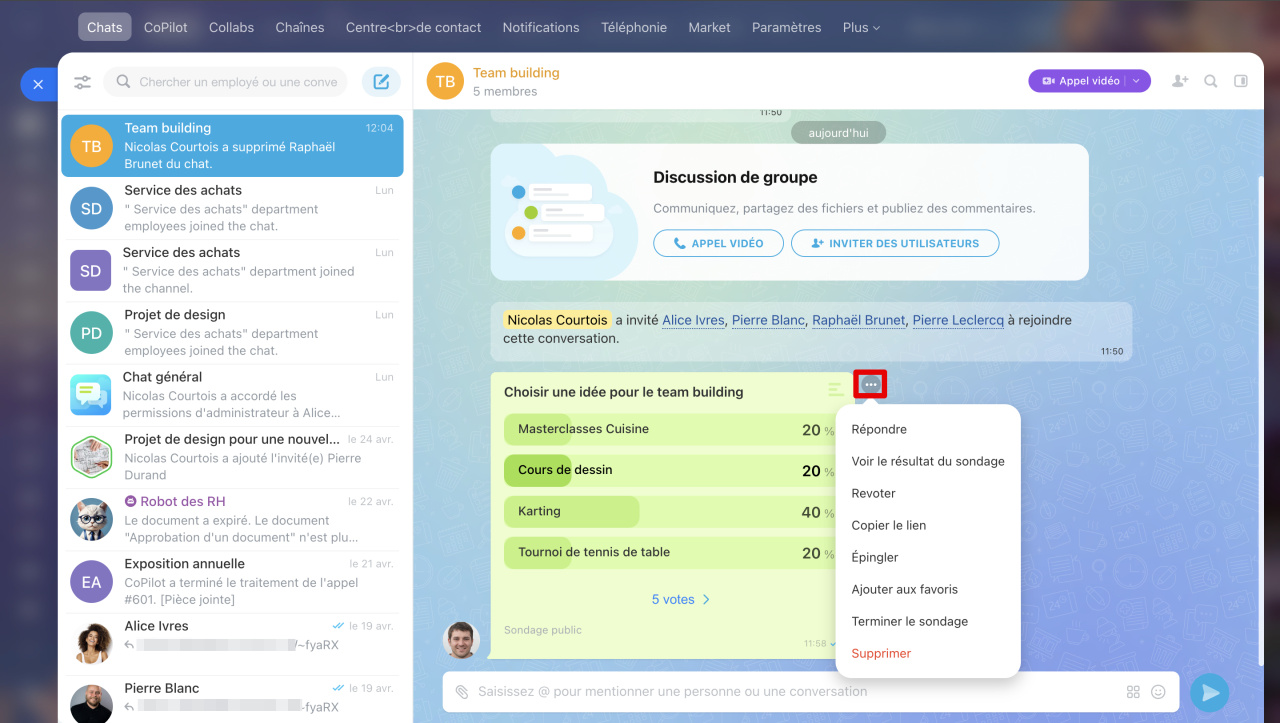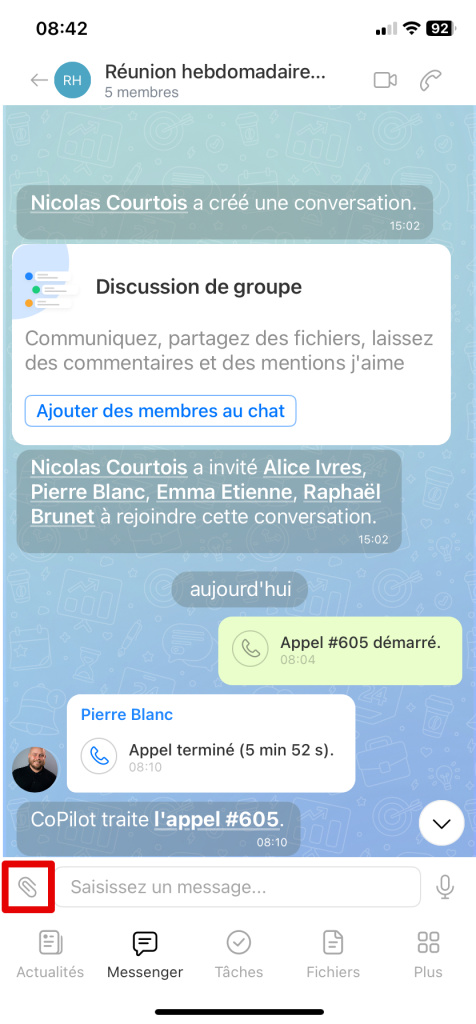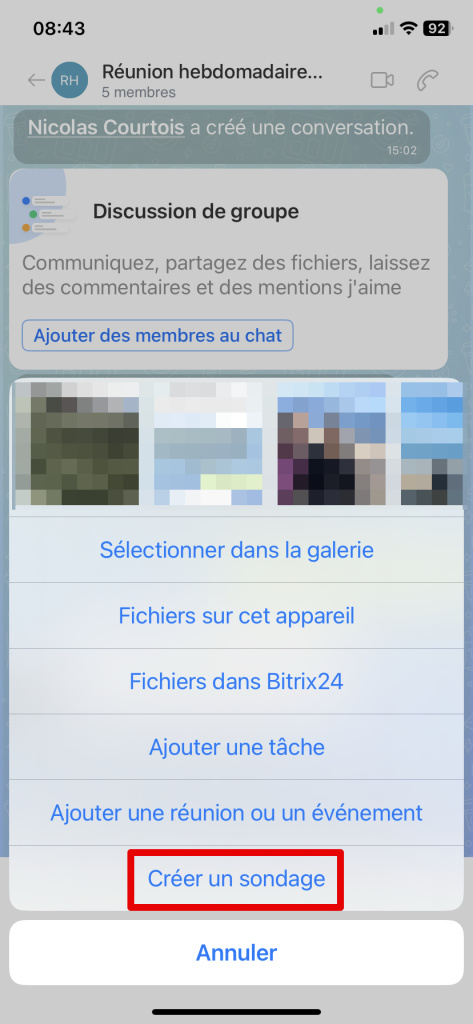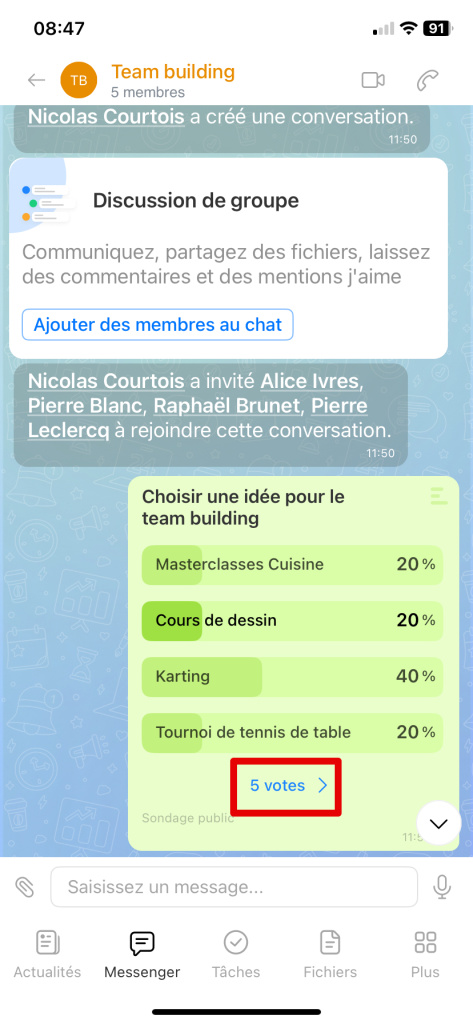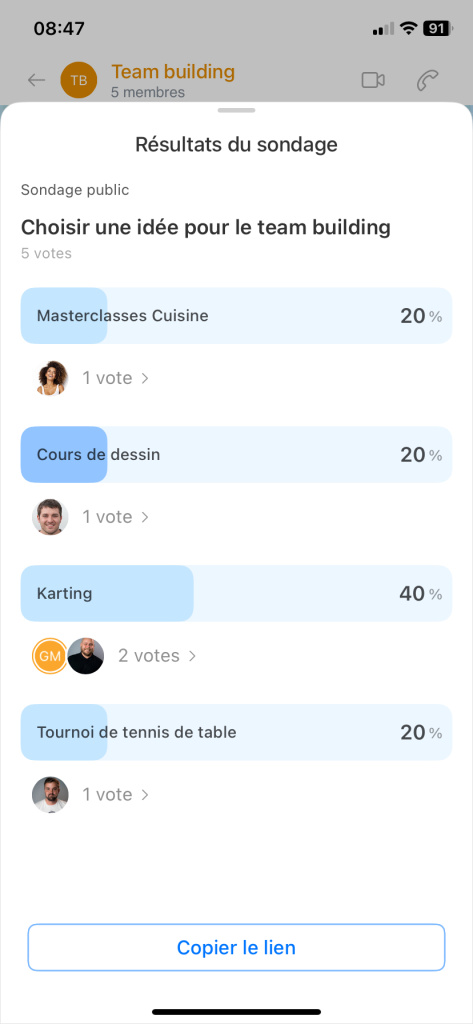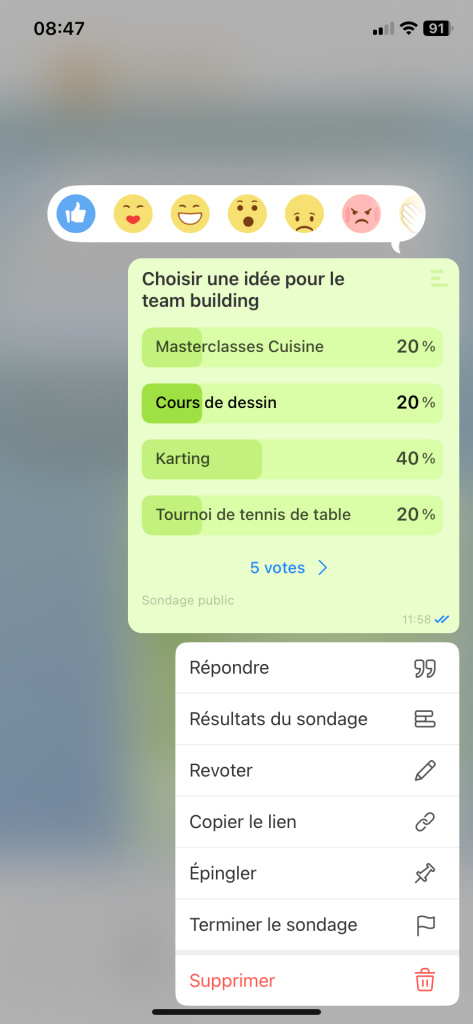Les sondages dans Bitrix24 permettent de recueillir rapidement l'avis des collaborateurs, d'obtenir des retours et de prendre des décisions fondées sur des données concrètes. Par exemple, pour choisir la date d'un événement d'entreprise, évaluer un nouveau processus ou sélectionner un logo.
Vous pouvez créer des sondages :
- dans les discussions de groupe,
- les chaînes,
- les collabs.
Cet article explique comment créer et configurer un sondage dans Bitrix24, depuis un ordinateur ou via l'application mobile.
Créer et configurer un sondage
1. Accédez à la discussion, à la chaîne ou au collab souhaité. Cliquez sur l'icône trombone et sélectionnez Sondage.
2. Saisissez votre question et les options de réponse.
3. Cliquez sur Ajouter une option pour inclure d'autres choix (nombre illimité).
4. Activez l'option Autoriser plusieurs choix pour autoriser plusieurs sélections.
5. Paramétrez le sondage :
- Sondage anonyme - les votes sont comptabilisés sans afficher les noms des participants. Désactivé, les votes sont publics.
- Autoriser le revote - permet aux participants de changer leur choix.
Consulter les résultats. Ils s'affichent directement dans la discussion. Pour voir les détails des votes, cliquez sur le nombre de participants. Les noms ne sont visibles que pour les sondages non anonymes.
Partager ou exporter les résultats. Copiez le lien du sondage via l'icône  .
.
Pour exporter les résultats au format Excel, cliquez sur Télécharger. Le fichier est enregistré localement.
Actions supplémentaires. Cliquez sur Trois points (...) pour :
- Répondre - commenter le sondage (citation automatique).
- Revoter - modifier son choix si autorisé.
- Épingler - garder le sondage visible.
- Ajouter aux favoris - pour un accès rapide.
- Terminer le sondage - réservé au créateur (aucun vote supplémentaire possible).
- Supprimer - réservé au créateur.
Créer et configurer un sondage
- Ouvrez la discussion, la chaîne ou le collab. Appuyez sur l'icône trombone.
- Sélectionnez Créer un sondage.
- Saisissez la question et les options. Utilisez Ajouter une option pour plus de choix.
- Activez Autoriser plusieurs choix si nécessaire.
- Cochez Sondage anonyme pour masquer les noms des votants.
- Activez Autoriser le revote.
- Appuyez sur Créer un sondage.
Consulter les résultats. Appuyez sur le nombre de votes pour afficher les détails (noms visibles uniquement pour les sondages publics).
Actions supplémentaires. Maintenez le doigt appuyé sur le sondage pour :
- Réagir - ajouter une émotion.
- Répondre - commenter (citation).
- Revoter - modifier son vote.
- Copier le lien - partager (accès limité aux membres).
- Épingler - garder visible.
- Terminer le sondage - réservé au créateur.
- Supprimer - réservé au créateur.
Résumé
- Les sondages Bitrix24 facilitent la collecte d'avis, l'analyse de retours et la prise de décision.
- Créables dans les discussions, chaînes et collabs (web et mobile).
- Options : anonymat, réponses multiples, modification des votes.
- Export des résultats en Excel, partage de lien (accès restreint).
- Seul le créateur peut clôturer ou supprimer un sondage.